हैलो दोस्तों Gujarati Help Guru में आपका स्वागत है। आज की पोस्ट में हम आपको बताने जा रहे है की wordpress Kya Hai? & How to Install wordpress in cPanel?
हम आजसे wordpress tutorial for beginners की एक सीरिज start कर रहे है जिसमें आपको wordpress की A to Z माहिती देने वाले है. आप भले beginner हो तो भी इस सीरिज के बाद आप जिसकी जिस तरह की चाहो ऐसी website खुद बना सकोंगे ये मेरा पक्का वादा है आपसे.
WordPress Kya Hai?
wordpress दुनियाका नंबर वन CMS है. इसमें बहोत सारे थीम और Plugins Free में अवेलेबल है. जिसकी मदद से आप जिस तरह का चाहे उसी तरह की website बना सकते हो.
वर्डप्रेस PhP सर्वर पे काम करता है.
आपको wordpres पे site बनानी है तो आपको Domain Name और Hosting परचेज करना पड़ेगा.
आप Domain Name कोई भी कंपनी का ले सकते हो.
8 Best Domain Name Provider Company
आप Hosting किसी Best कंपनी का ही ले.
9 Best Hosting Provider Company
आपने Domain और होस्टिंग परचेज कर लिया है तो अब हम wordpress इनस्टॉल करना सीखेंगे.
How to Install WordPress?
#Step-1 आपने जहासे Hosting लिया है उसे Open करके Cpanel में Login होजाईये
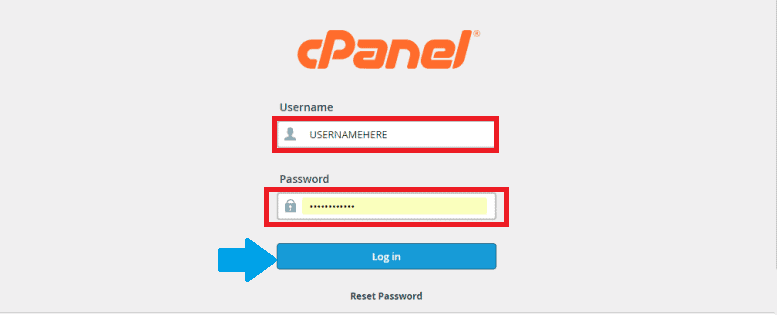
आप डायरेक्ट भी cPanel पे जा सकते हो. इसके लिये आपको अपना donaim name /cPanel करना होगा. ( ज्येसे की www.gujaratihelpguru.in/cPanel )
#Step-2 आपका cPanel Open होगा तो निचे दिखाई दे गए Image की तरह दिखाई देगा.
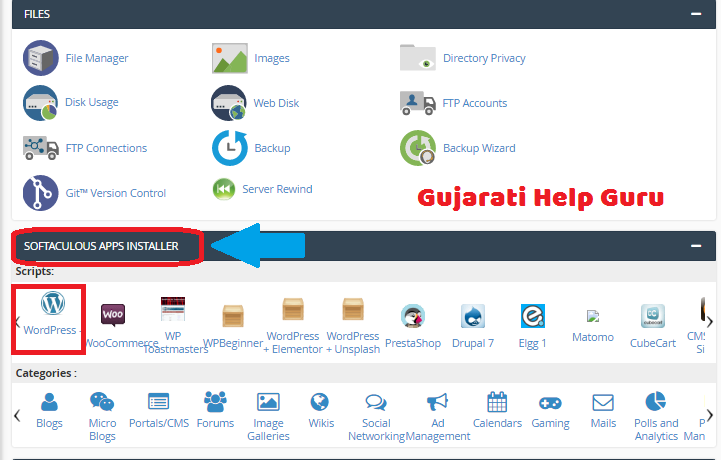
अब आप cPanel पे आ चुके हो इसमें आपको Softaculous Apps Installer में wordpress दिखाई देगा इस पे क्लिक करना है.
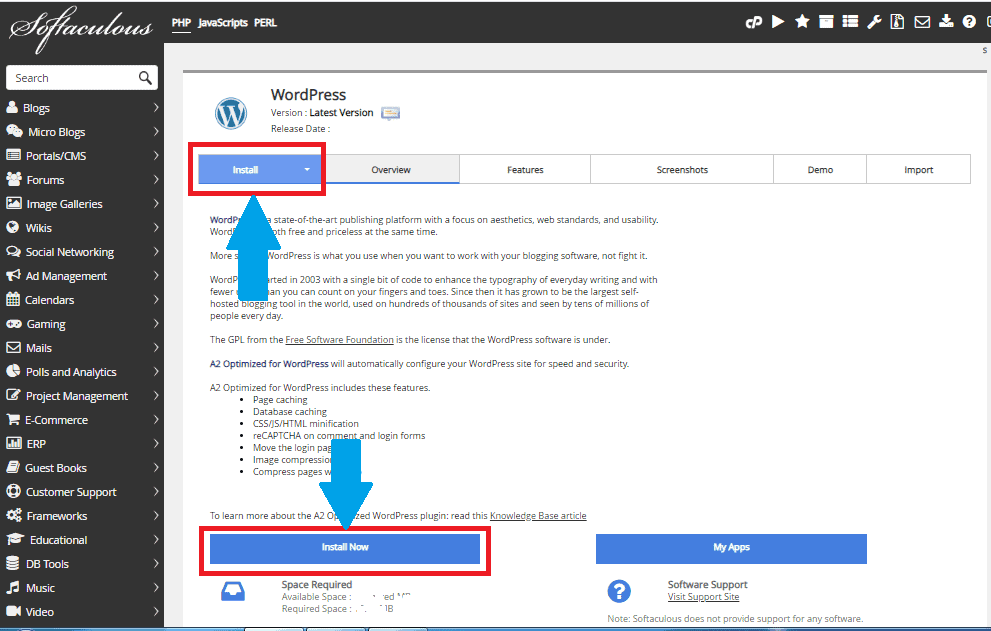
#Step-3 यहाँ आपको install Now पे क्लिक करना है.
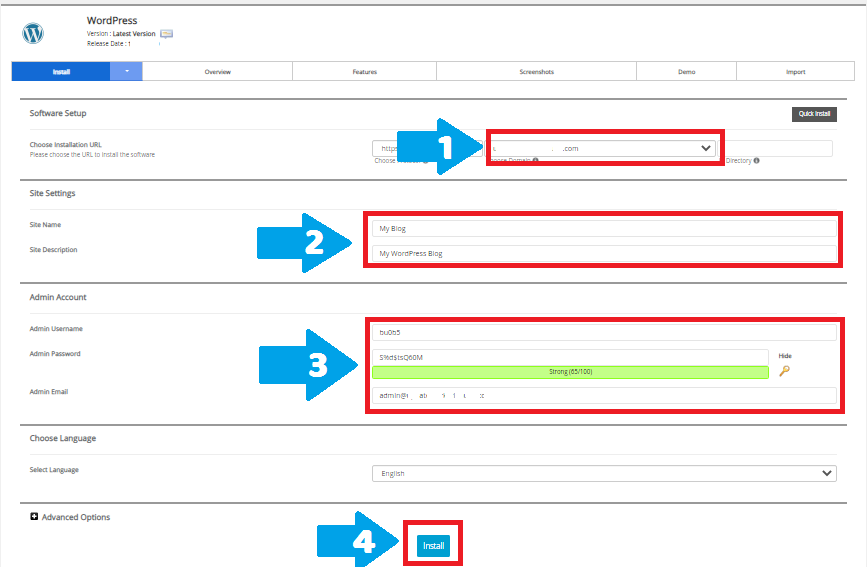
#Step-4 wordpress Install
- Software Setup
- यहाँ से आपको अपना डोमेन name select नही है तो उसे select करे.
- Site Settings
- अपने Site Name डाले.
- Site Description डाले
- Admin Account
- Admin Username: यहाँ अपना यूजर नेम डाले
- Admin Password: अपनी पसंद का पासवर्ड डाले.
- Admin Email: अपना ईमेल डाले.
- Install पे क्लिक करे.
जैसेही आप Install पे क्लिक करेंगे तो आपके सामने congratulations the software are installed successfully का मेसेज Show होगा तो समज लेनाकी आपका wordpress sucecssfully Install हो गया है.
How to Log In WordPress?
अब आपका wordpress Completely Install हो गया है तो अब हम उसमे Login कैसे होना है वो जानेगे.
wordpress में login होने के लिए आप अपना Domain Name/wp-admin लिखके Enter Press करोंगे तो सीधे आप wordpress login पेज पे पहोच जायेंगे. जो निचे बताये हुए image की तरह होगा.
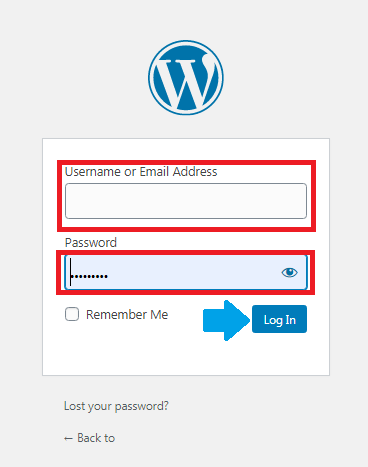
User Name और Password की जगह आपने wordpress इनस्टॉल के समय जो Admin Name और पासवर्ड रखाथा वो डाले और Log in पे क्लिक करोगे तो सीधे wordpress के Dashboard पे redirect हो जायेंगे.
wordpress Dashboard की मदद से आप अपनी website को मेनेज कर सकते है. जिसकी बात हम अगले Tutorials में करेंगे.
Conclusion
आज की पोस्ट में आपने जाना WordPress Kya Hai? and How to Install WordPress in cPanel? आशा करते है की हमारे द्वारा दी गई जानकारी आपके लिए उपयोगी होगी।WordPress Kya Hai & wordpress kaise Install kare In Hindi की जानकारी के लिए हमारी इस पोस्ट की मदद ज़रुर ले।
आपको यह जानकारी कैसी लगी हमें कमेंट करके बताये। इस पोस्ट की जानकारी आप अपने फ्रेंड्स को भी दे। तथा सोशल मीडिया पर भी यह पोस्ट WordPress Kya Hai? and How to Install WordPress in Hindi ज़रुर शेयर करे। जिससे ज्यादा लोगों के पास यह जानकारी पहुँच सके।
हमारी पोस्ट WordPress Kya Hai? and How to Install WordPress में आपको कोई परेशानी है या आपका कोई सवाल है तो आप कमेंट करके हमसे पूछ सकते है। हमारी टीम आपकी मदद ज़रुर करेगी।
अगर आप हमारी वेबसाइट के Latest Update पाना चाहते है, तो आपको हमारी Gujarati Help Guru की वेबसाइट को सब्सक्राइब करना होगा।
हमारे साथ जुड़ने के लिये Join Social Media: FB Page | Telegram | WhatsApp | Instagram | Twitter
फिर मिलेंगे आपसे ऐसे ही आवश्यक जानकारी लेकर तब तक के लिए अलविदा दोस्तों हमारी पोस्ट पढ़ने के लिए धन्यवाद.
💐आपका दिन शुभ हो।

